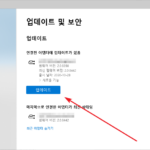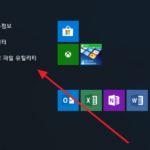마우스 / DPI와 CPI 비교
컴퓨터 마우스는 우리가 일상적으로 사용하는 중요한 입력 장치 중 하나입니다. 마우스를 사용할 때 그 움직임의 민감도와 정확성은 사용자의 경험에 큰 영향을 미칩니다. 이 민감도와 정확성을 측정하는 주요 지표가 바로 DPI와 CPI입니다. 이 두 용어는 종종 혼용되어 사용되지만, 각기 다른 의미를 가지고 있습니다.
DPI (Dots Per Inch)
DPI는 "Dots Per Inch"의 약자로, 마우스가 1인치 이동할 때 감지하는 점의 수를 의미합니다. 높은 DPI는 마우스가 작은 움직임도 감지할 수 있음을 나타내며, 이는 곧 더 민감한 입력을 가능하게 합니다. 예를 들어, 800 DPI 마우스는 1인치 움직임에 대해 800개의 개별 점을 감지할 수 있습니다.
DPI의 중요성
- 정확성
높은 DPI는 더 작은 움직임도 정확하게 감지할 수 있어, 정밀한 작업(예: 그래픽 디자인, 고해상도 게임 플레이)에서 중요합니다. - 빠른 이동
높은 DPI 설정은 마우스를 적게 움직여도 화면에서 커서가 더 많이 이동하도록 합니다. 이는 빠른 반응이 필요한 게임이나 작업에서 유리합니다. - 맞춤형 설정
많은 고급 마우스는 DPI 설정을 조정할 수 있어, 사용자가 작업 환경에 맞게 민감도를 설정할 수 있습니다.
CPI (Counts Per Inch)
CPI는 "Counts Per Inch"의 약자로, 마우스 센서가 1인치 이동할 때 감지하는 간격 수를 의미합니다. 기술적으로는 DPI와 유사한 개념이지만, CPI는 센서가 실제로 인식하는 데이터를 측정하는 데 더 정확한 용어입니다. 예를 들어, 1600 CPI 마우스는 1인치 움직임에 대해 1600개의 데이터를 수집합니다.
CPI의 중요성
- 센서의 정확도
높은 CPI는 센서가 더 많은 데이터를 수집할 수 있어, 마우스 움직임의 세밀한 변화를 더 잘 감지합니다. - 커스터마이징
CPI 값은 마우스의 감도를 세밀하게 조정할 수 있는 기준이 됩니다. 특히 게임이나 디자인 작업에서 중요한 역할을 합니다. - 전문 용어의 이해
DPI와 CPI는 종종 혼용되지만, CPI가 기술적으로 더 정확한 표현입니다. 이는 고급 사용자나 기술적인 이해를 필요로 하는 환경에서 중요한 차이입니다.
DPI와 CPI의 차이점
- 정의의 차이
DPI는 화면의 해상도와 관련이 있는 용어로, 1인치 이동당 표시되는 점의 수를 의미합니다. 반면 CPI는 마우스 센서가 1인치 이동할 때 감지하는 간격 수를 의미합니다. - 사용 용도
DPI는 주로 마우스의 마케팅 용어로 사용되며, 사용자에게 마우스의 민감도를 설명하는 데 사용됩니다. 반면 CPI는 기술적 문맥에서 더 정확한 용어로 사용됩니다. - 표현의 혼용
많은 제조업체가 두 용어를 혼용하여 사용하지만, 정확한 이해를 위해서는 두 용어의 차이를 아는 것이 중요합니다.
마우스의 DPI와 CPI 설정 방법
많은 고급 마우스는 사용자가 DPI와 CPI 설정을 조정할 수 있는 기능을 제공합니다. 이러한 기능은 일반적으로 다음과 같은 방법으로 제공됩니다.
- 마우스 소프트웨어
제조업체가 제공하는 소프트웨어를 통해 DPI와 CPI 설정을 세밀하게 조정할 수 있습니다. 이 소프트웨어는 마우스의 프로필을 관리하고, 각 프로필에 대해 다른 DPI 설정을 저장할 수 있는 기능을 제공합니다. - 하드웨어 버튼
일부 고급 마우스는 DPI를 즉시 조정할 수 있는 전용 버튼을 제공합니다. 이를 통해 사용자는 게임 중이나 작업 중에 DPI를 빠르게 변경할 수 있습니다. - 시스템 설정
운영 체제의 마우스 설정을 통해 기본적인 DPI 설정을 조정할 수 있습니다. 이는 모든 마우스에 적용되는 기본적인 방법입니다.
DPI와 CPI의 실제 사용 사례
- 게임
많은 게이머는 높은 DPI 설정을 선호합니다. 이는 빠른 반응이 필요하며, 작은 움직임으로도 큰 화면 이동을 가능하게 합니다. 또한, FPS 게임에서는 다양한 상황에 맞춰 DPI를 조정하는 것이 유리합니다. - 그래픽 디자인
디자이너는 높은 DPI 설정을 사용하여 세밀한 작업을 수행할 수 있습니다. 작은 픽셀 단위의 변화를 정확하게 감지할 수 있어, 정밀한 디자인 작업이 가능합니다. - 일반 사무 작업
일반 사무 작업에서는 너무 높은 DPI가 불편할 수 있습니다. 적절한 DPI 설정은 사용자의 피로를 줄이고, 정확한 커서 이동을 가능하게 합니다.